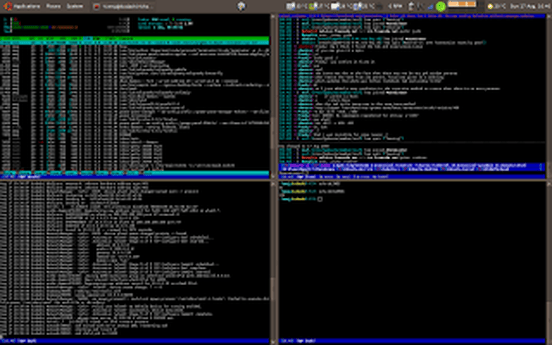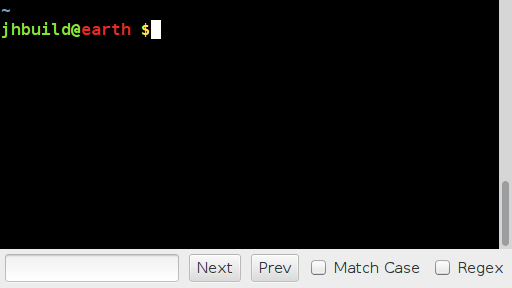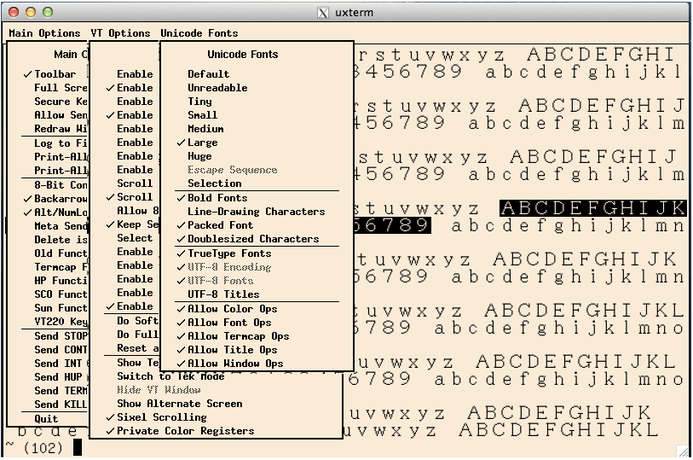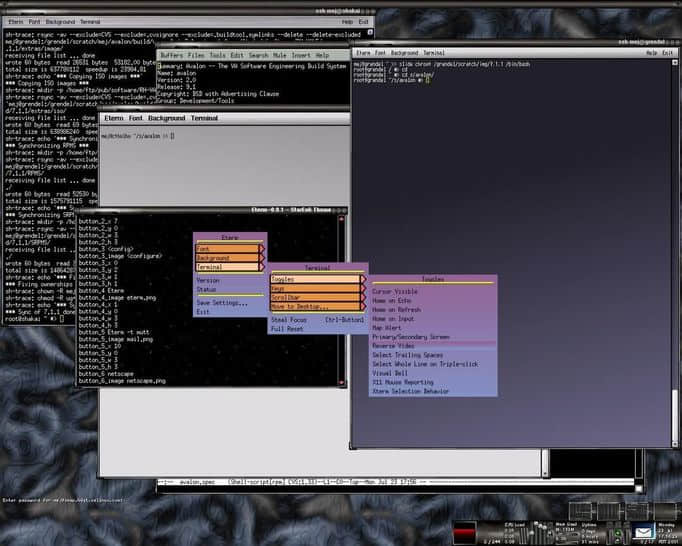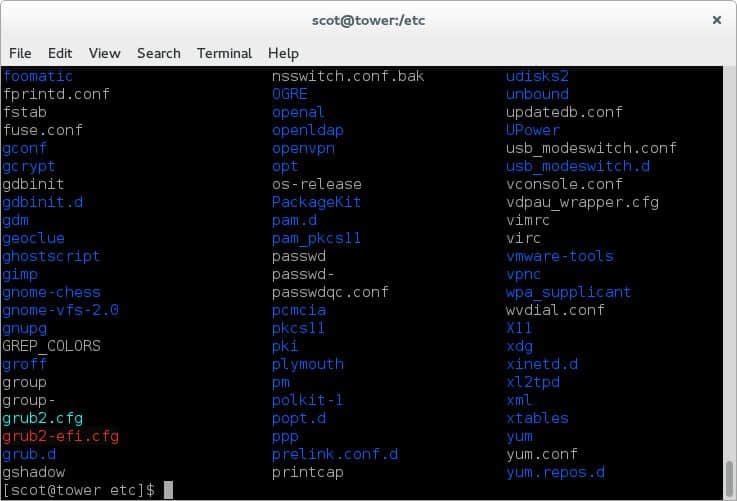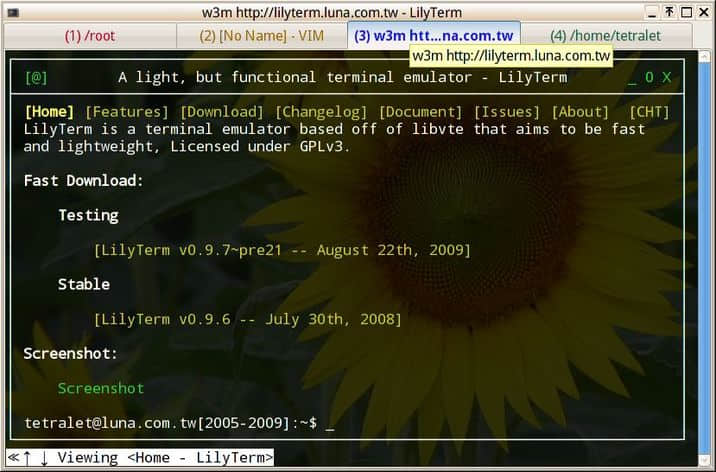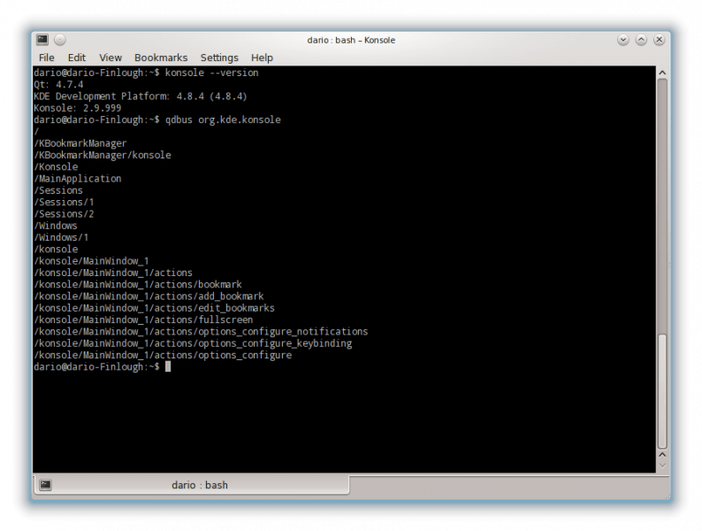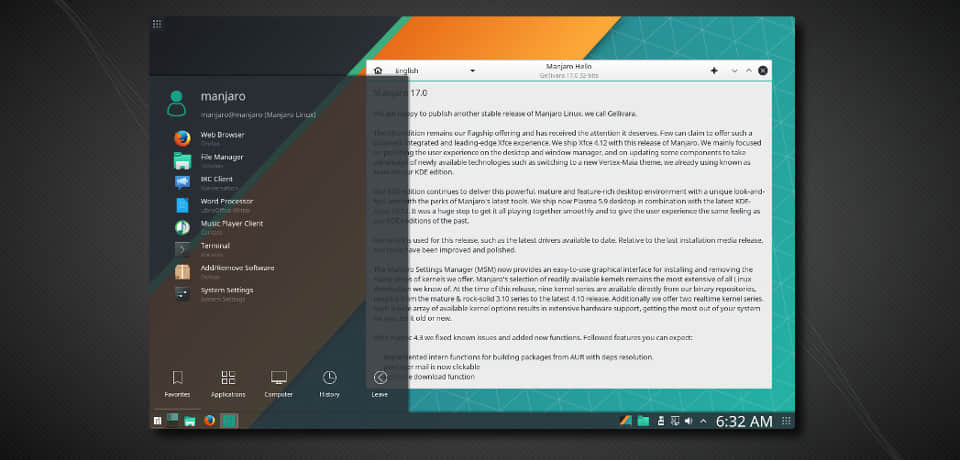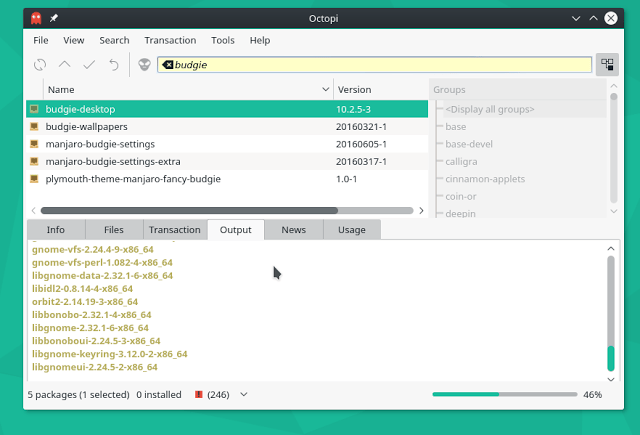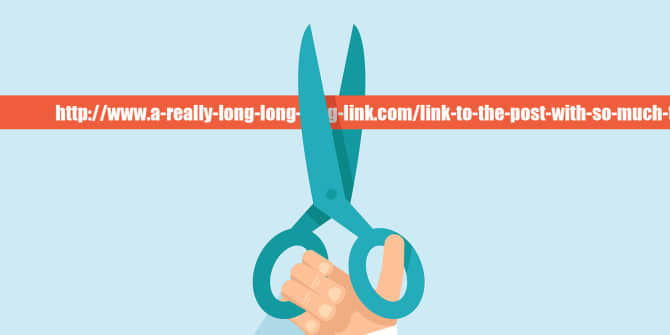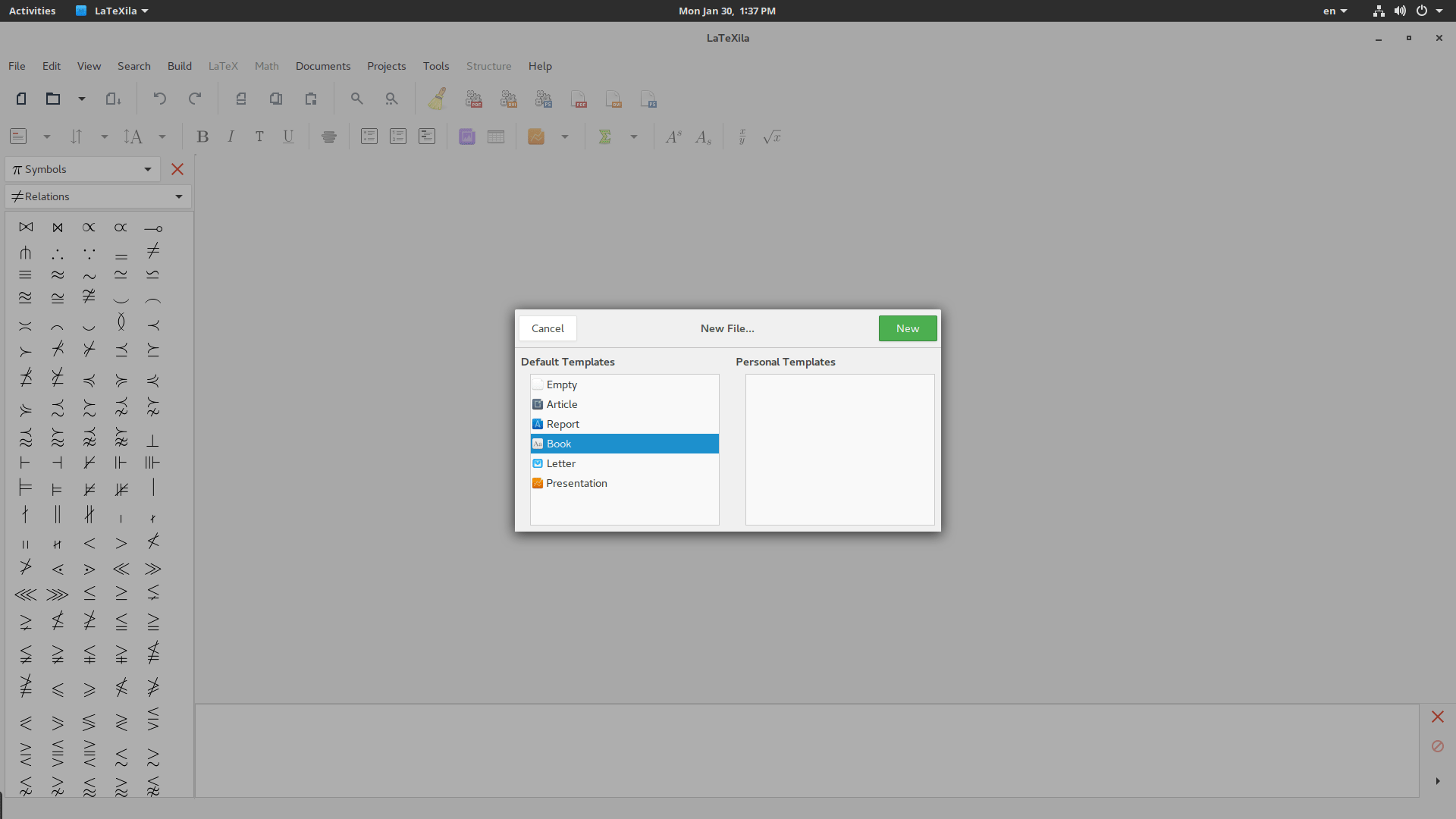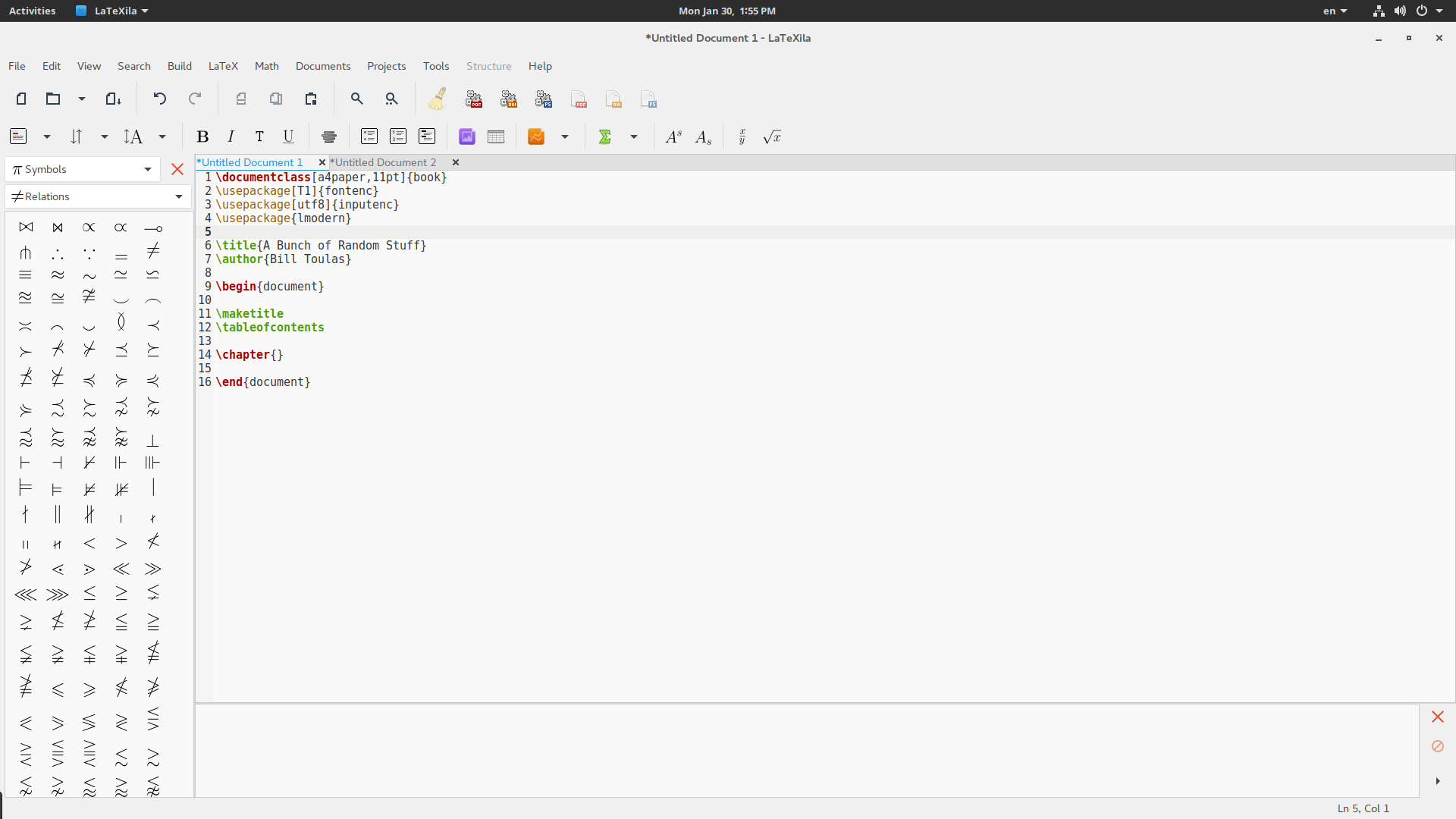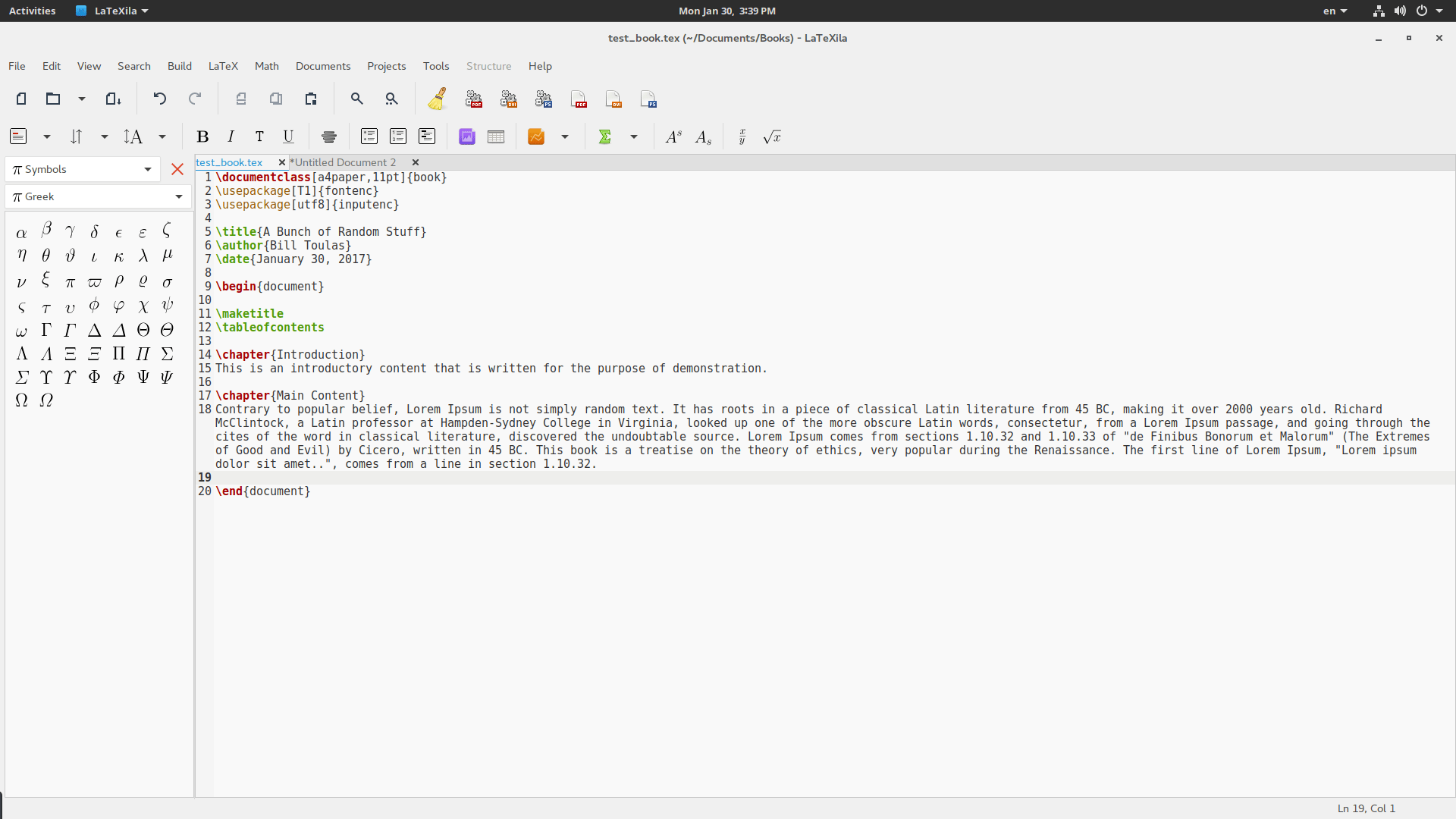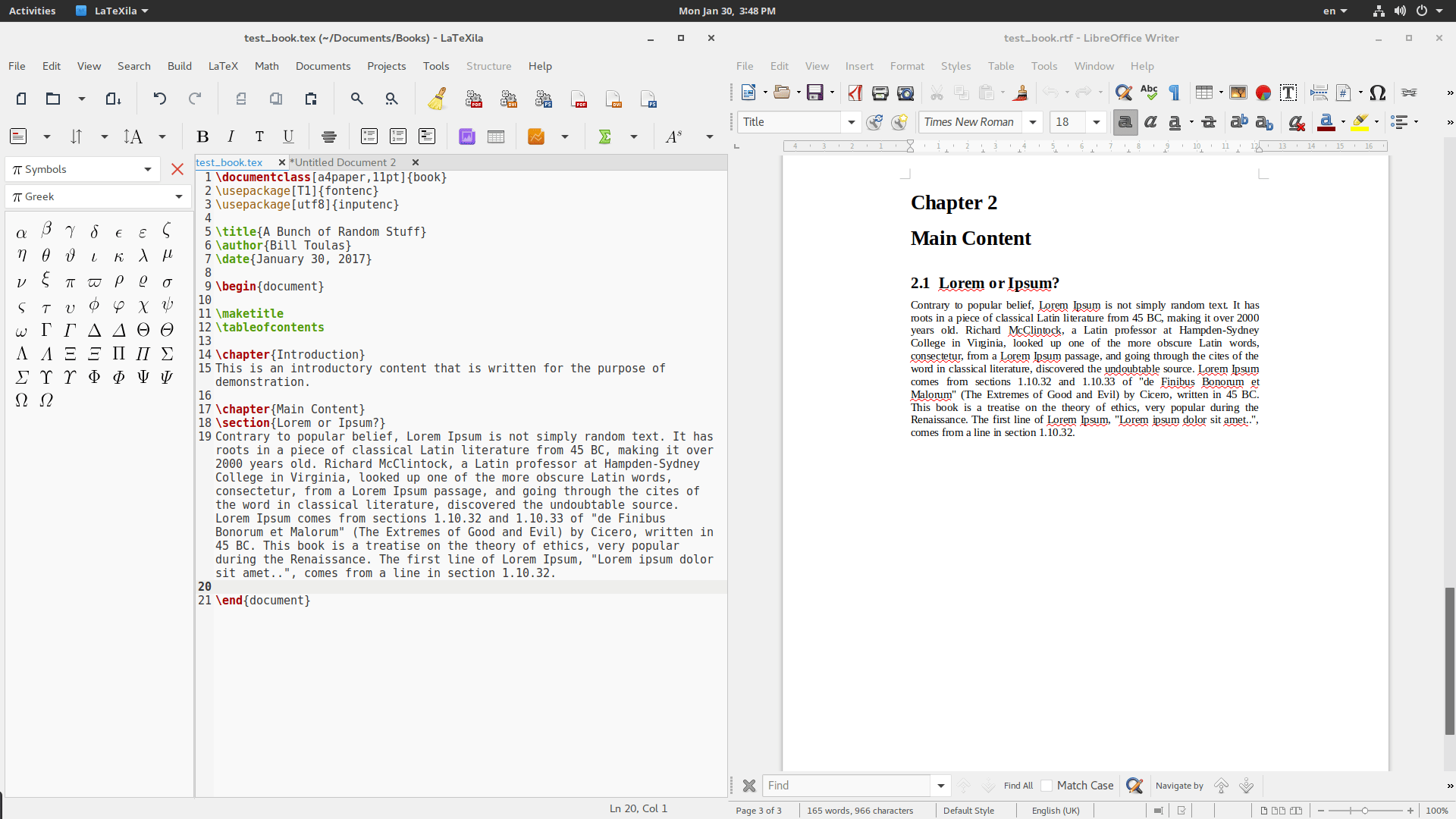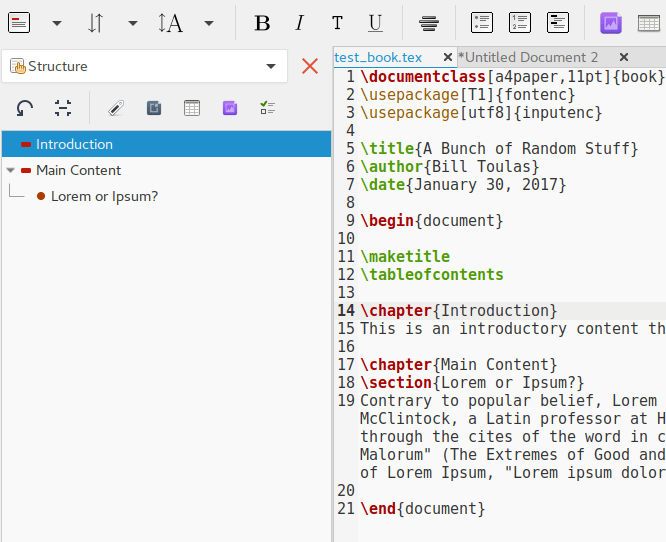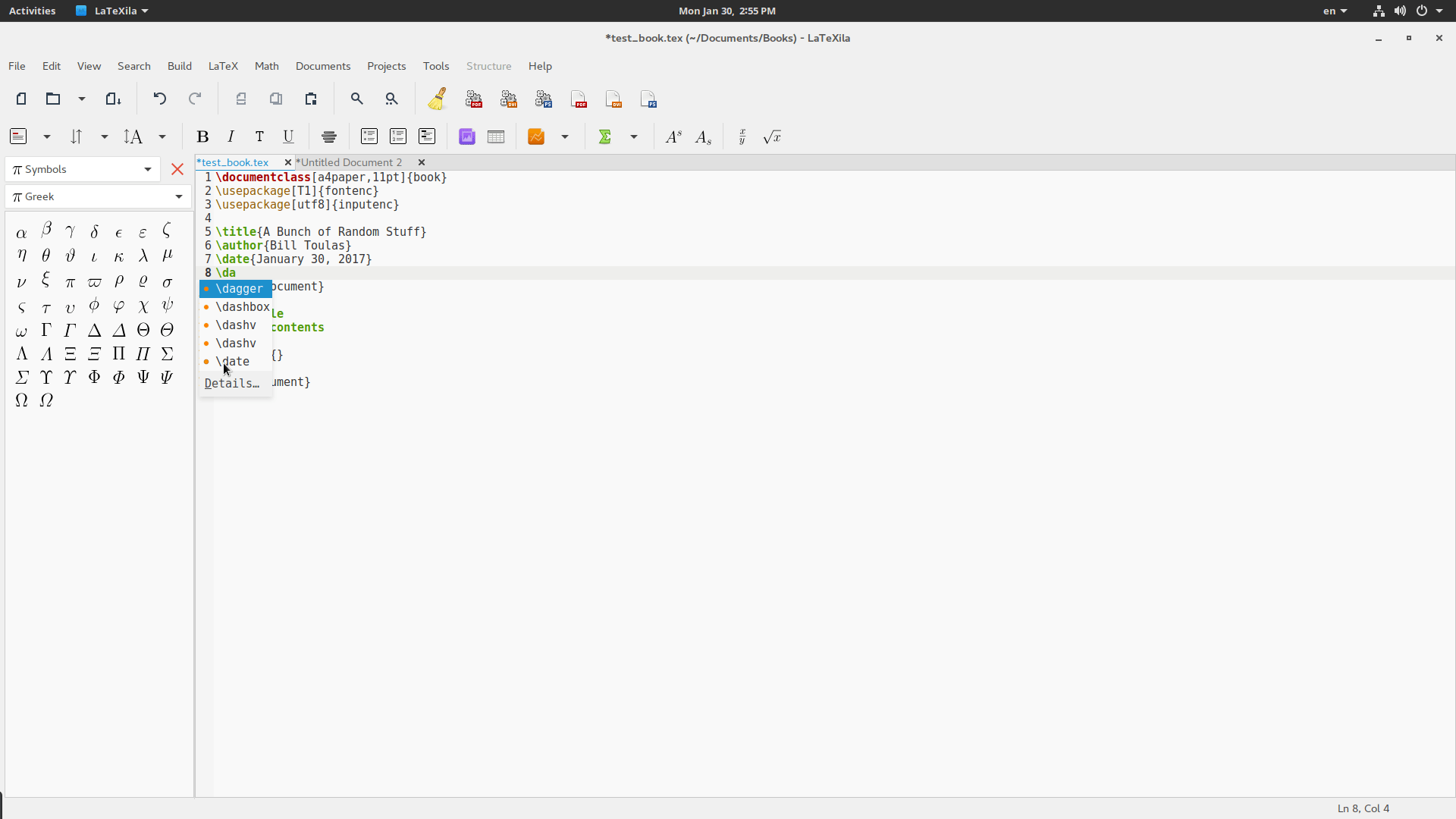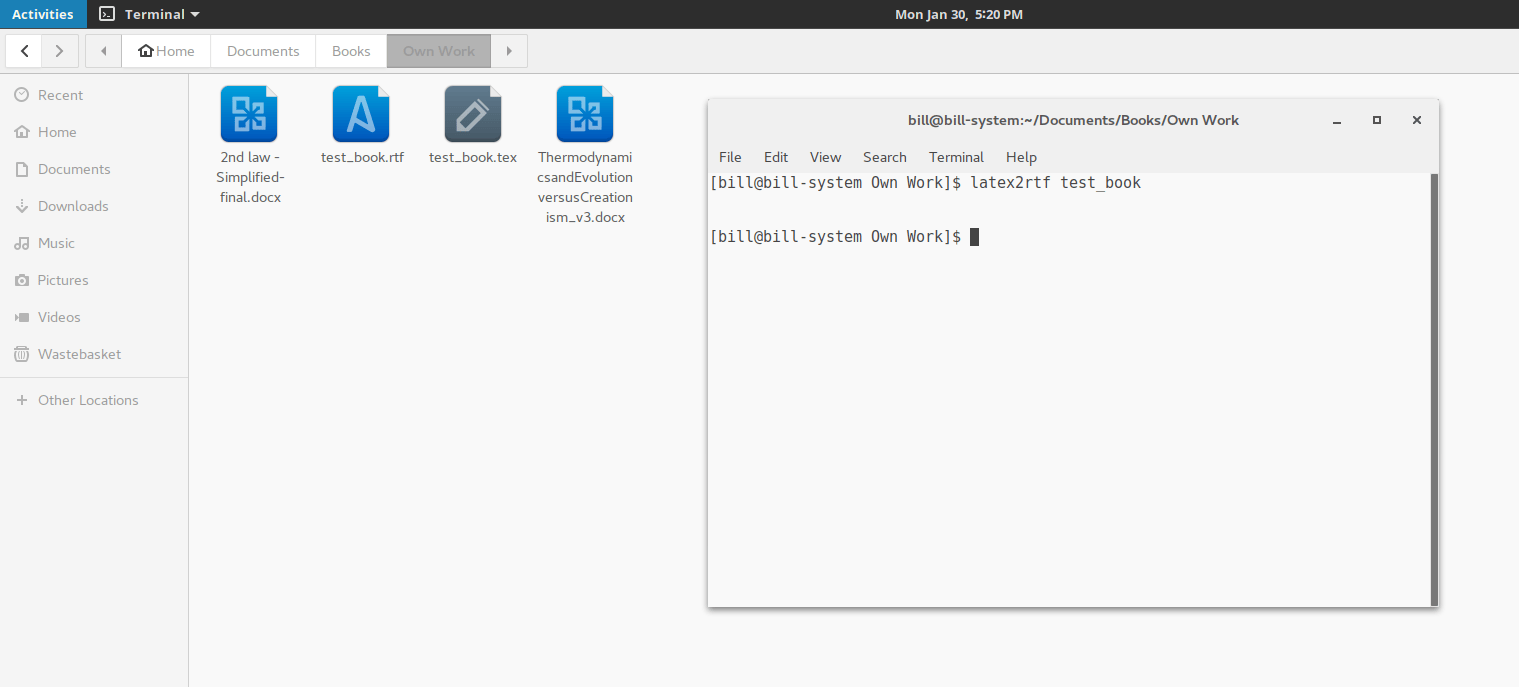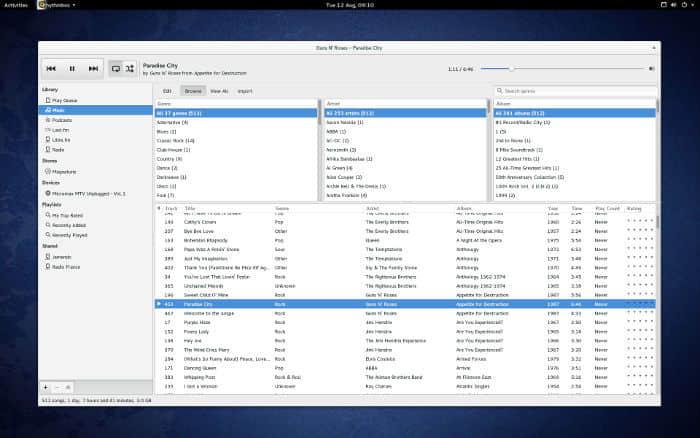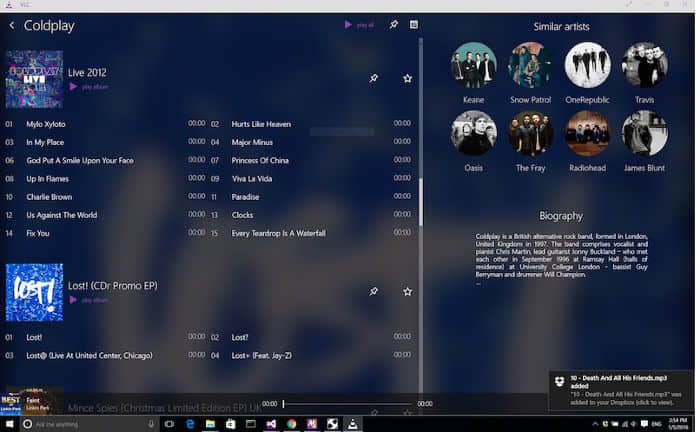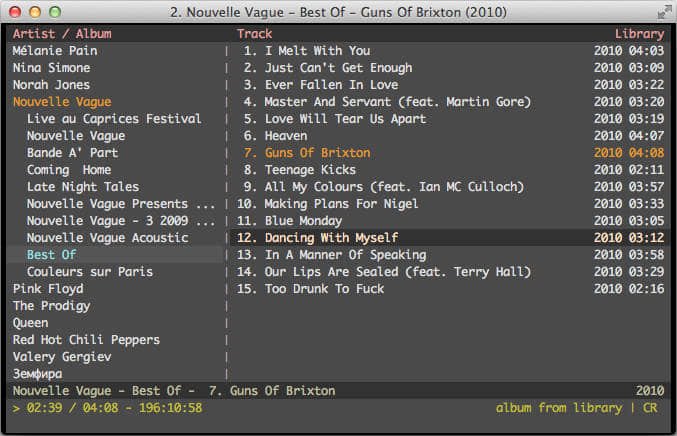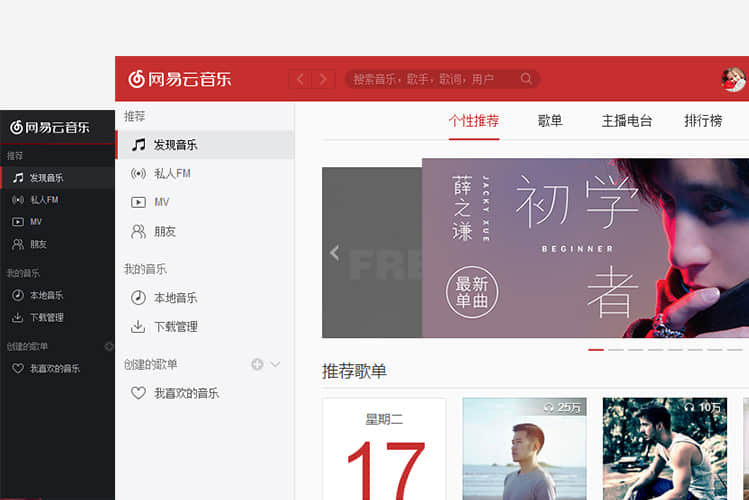4 个开源在线调查工具
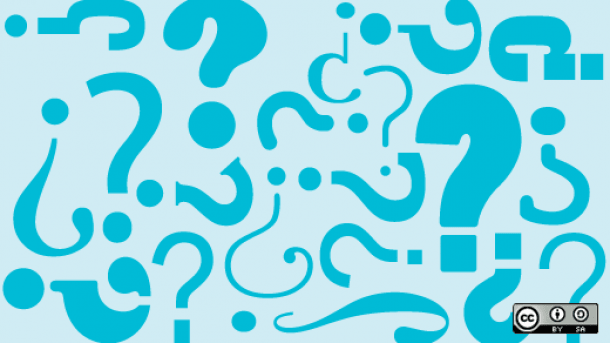
啊,一个好的调查,能够以快速、简单、便宜、有效的方式收集朋友、家人、同学、同事、客户、读者和其他人的意见。
许多人开始使用专有工具,如 SurveyGizmo、Polldaddy、SurveyMonkey 甚至 Google 表单来设置他们的调查。但是如果你不仅是对这些应用还有你自己收集到的数据有更多的控制,那么你会希望使用开源工具。
让我们来看看四个开源调查工具,无论需求简单还是复杂,它们都可以满足你的需求。
LimeSurvey
LimeSurvey 是一个可以满足你几乎所有需求的调查工具。你可以使用 LimeSurvey 进行简单的调查和投票,以及跨越多个页面的更复杂的调查和投票。如果你使用多种语言,LimeSurvey 支持其中的 80 种。
LimeSurvey 还允许你使用自己的 JavaScript、照片和视频自定义调查,甚至直接编辑调查的 HTML。所有这一切只是它的功能的一部分。
你可以在自己的服务器上安装 LimeSurvey,或者购买一个托管计划,这将使你每年花费数百欧元(尽管还有一个免费选项)。
JD Esurvey
如果 LimeSurvey 没有为你提供足够的功能,并且对 Java 驱动的 web 程序感兴趣,那么我推荐 JD Esurvey。它被称为“一个开源的企业调查 web 应用”。它绝对强大,并满足了那些寻找大容量、健壮的调查工具的组织的很多需求。
使用 JD Esurvey,你可以收集一系列信息,包括 “是/否” 问题的答案以及产品和服务的星级。你甚至可以处理带有多个部分答案的问题。JD Esurvey 支持使用平板电脑和智能手机创建和管理调查,你发布的调查也是移动友好的。根据开发者的说法,该程序残疾人也可使用。
要使用它,你可以在 GitHub 上 fork JD Esurvey 或者下载并安装程序的预编译版本。
Quick Survey
对于很多人来说,像 LimeSurvey 和 JD Esurvey 这样的工具过于复杂了。我们只是想要一个快速、简单易行的方式来收集意见或反馈。这里推荐 Quick Survey。
Quick Survey 只允许你创建问答和多选调查列表。你可以添加问题或创建列表,然后发布并共享网址。你可以根据需要在调查中添加任意数量的条目,回复将显示在 Quick Survey 的管理页面上。你也可以将调查结果下载为 CSV 文件。
虽然你可以从 GitHub 下载 Quick Survey 的代码,但它目前针对 Sandstorm.io 和 Sandstorm Oasis 进行了优化,你可以从 Sandstorm 应用市场中获取。
TellForm
在功能方面,TellForm 介于 LimeSurvey 和 Quick Survey 之间。它适合那些功能需求超出最小需求,但无需完整功能的人使用。
除了有 11 种不同类型的调查之外,TellForm 还有很好的分析功能。你可以轻松地自定义调查的外观和感觉,而且程序的界面简单干净。
如果你想自己托管 TellForm,你可以从 GitHub 仓库中获取代码。或者,你可以注册免费托管帐户。
你有你最喜欢的的做在线调查的开源工具么?请在评论区与我们的社区分享。
作者简介:
Scott Nesbitt - 作家、编辑、雇佣兵(Soldier of fortune)、豹猫牧人(Ocelot wrangler)、丈夫和父亲、博客主、陶器收藏家。Scott 是以上的混合体。他也是一个自由/开源软件的长期用户,他为此写了很多博客。你可以在 Twitter、GitHub 找到他。
via: https://opensource.com/article/17/2/tools-online-surveys-polls
作者:Scott Nesbitt 译者:geekpi 校对:jasminepeng